Mutatóeszköz használata az AssistiveTouch funkcióval iPhone, iPad és iPod touch készüléken
A cikk bemutatja, hogyan csatlakoztatható vezetékes egér, trackpad és kisegítő Bluetooth-eszköz az iPhone, iPad vagy iPod touch képernyőjén látható mutató vezérléséhez.
A mutató csatlakoztatása
Csatlakoztassa a vezetékes egeret, trackpadet, szemkövető eszközt* vagy Bluetooth-eszközt egy Lightning- vagy USB-C-port segítségével. Ha USB-A-eszközt használ, egy ilyen adapterre is szüksége lesz.
Bluetooth-eszköz csatlakoztatása:
Lépjen a Beállítások > Kisegítő lehetőségek menüpontba, majd válassza ki az Érintés elemet.
Válassza ki az AssistiveTouch > Eszközök menüpontot, majd a Bluetooth-eszközök lehetőséget.
Válassza ki az eszközt a listából.
*A szemkövetés jelenleg csak iPaden támogatott.
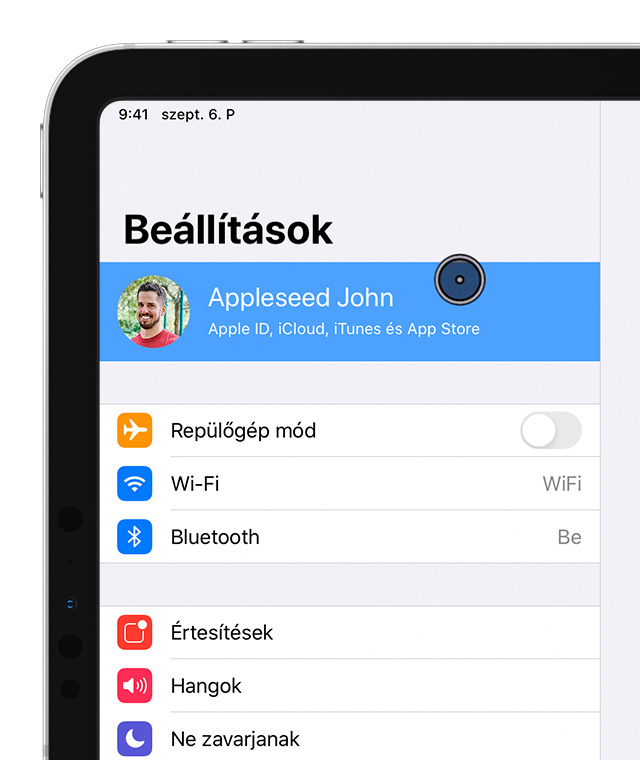
A mutató használata
A mutató segítségével rákattinthat olyan ikonokra a képernyőn, amelyekre egyébként koppintana, illetve a segítségével navigálhat az AssistiveTouch menüjében. Ha egy beviteli gombbal szeretné megjeleníteni, illetve elrejteni a menüt, lépjen a Beállítások > Kisegítő lehetőségek > Érintés > AssistiveTouch lapra, majd válassza ki a Menü megjelenítése lehetőséget.
A mutató csatlakoztatása után kapcsolja be az AssistiveTouch funkciót. Ekkor megjelenik egy szürke, körkörös mutató és az AssistiveTouch-gomb a képernyőn.
A szín, a méret vagy az automatikus elrejtési idő beállítása iPaden
Lépjen a Beállítások > Kisegítő lehetőségek lapra.
Válassza a Mutató vezérlése menüpontot.
A mutató ezután úgy fog mozogni, ahogy a beviteli eszközt mozgatja.
A szín, a méret vagy az automatikus elrejtési idő beállítása iPhone-on vagy iPod touchon
Lépjen a Beállítások > Kisegítő lehetőségek menüpontba, majd válassza ki az Érintés elemet.
Válassza ki az AssistiveTouch, majd a Mutató stílusa lehetőséget.
A mutató ezután úgy fog mozogni, ahogy a beviteli eszközt mozgatja.
A trackpad vagy egér sebességének beállítása
Lépjen a Beállítások > Általános menüpontba.
Válassza a Trackpad és egér lehetőséget.
Állítsa be a követési sebességet.
A gombhozzárendelések módosítása
Lépjen a Beállítások > Kisegítő lehetőségek menüpontba, majd válassza ki az Érintés elemet.
Válassza az AssistiveTouch > Eszközök lehetőséget.
Válassza ki az Ön által használt eszköz nevét.
Válasszon ki egy gombot, majd a legördülő menü segítségével válassza ki az egyes gombokkal használni kívánt műveletet.
A beállítások testreszabása
Ha úgy szeretne elemeket áthúzni, hogy ne legyen szükség a beviteli eszközön lévő gomb nyomva tartására, aktiválja a Húzózár funkciót. Így addig kell nyomva tartania a beviteli gombot, amíg az adott elem készen nem áll az áthúzásra, azután áthelyezheti máshová anélkül, hogy nyomva kellene tartania a gombot. Ismételt kattintással elengedheti a húzózárral áthúzott elemet.
Ha a Nagyítást használja az AssistiveTouch funkcióval, módosíthatja, hogy a felnagyított terület hogyan reagáljon a mutató pozíciójára: lépjen a Beállítások > Kisegítő lehetőségek > Nagyítás lehetőségre, majd válassza ki a Nagyítás eltolása elemet. A következő beállításokra van lehetőség a Nagyítás eltolása funkció aktiválása után:
Folyamatos: Nagyítás során a képernyő folyamatosan a kurzorral együtt mozog.
Középre igazított: Nagyítás során a képernyőkép akkor mozog, ha a kurzor a képernyő közepén vagy annak közelében van.
Szélek: Nagyítás során a képernyőképet akkor mozgatja a kurzor, ha a kurzor eléri a képernyő szélét.
A Nyugalmi beállítások lehetővé teszik, hogy a mutatóval anélkül hajtson végre műveleteket, hogy ténylegesen le kellene nyomnia a gombokat. A Nyugalmi lehetőség esetén megadhatók a Mozgás tűréshatárának beállításai, illetve az, hogy mennyi idő után menjen végbe a kijelölési művelet. Ha a Nyugalmi lehetőség aktiválva van, a billentyűzet mindig látható a képernyőn.
A mutató vezérlése billentyűzet segítségével
Ha billentyűzettel szeretné vezérelni a mutatót, akkor aktiválnia kell az Egérbillentyűk funkciót. Kövesse az alábbi lépéseket:
Lépjen a Beállítások > Kisegítő lehetőségek menüpontba, majd válassza ki az Érintés elemet.
Válassza ki az AssistiveTouch, majd az Egérbillentyűk lehetőséget.
Ezen a képernyőn úgy kapcsolhatja be az Egérbillentyűk funkciót, hogy ötször lenyomja az Alt billentyűt. A Kezdeti késleltetés és a Maximális sebesség beállítással megadható, hogy a mutató hogyan mozogjon, amikor a billentyűzet billentyűivel vezérli.
Ha az Egérbillentyűk segítségével szeretne gépelni a képernyőn megjelenő billentyűzeten, illetve billentyűzet csatlakoztatása után a mutatóval szeretne gépelni, akkor engedélyezze a Képernyő-billentyűzet megjelenítése funkciót a Beállítások > Kisegítő lehetőségek > Érintés > AssistiveTouch menüpontban.
További információk
Információk az Apple-készülékeken rendelkezésre álló kisegítő funkciókról.